Desde hace un tiempo, las cuentas de Twitter tienen disponible la opción de archivo. Por si no conocías esta funcionalidad, se trata de la posibilidad de descargar todos los tuits de tu perfil en Twitter, desde tu primer día en esta red social hasta ahora.
Lo primero que hay que aclarar es que no es necesario que hagas nada para activar esta función. Simplemente entrar en las opciones de configuración de Twitter desde su web, y en la sección de Cuenta buscar el botón correspondiente, abajo del todo, justo encima del botón de “Guardar cambios”.

Una vez lo tienes localizado en las opciones de configuración, no tienes más que hacer clic en ese botón y verás este mensaje:
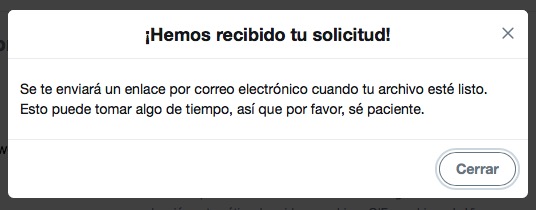
Pasados unos minutos (todo depende de cuántos tuits tengas, pero en mi caso, con unos 74.000, apenas tardó un par de minutos) recibirás un email parecido a éste:
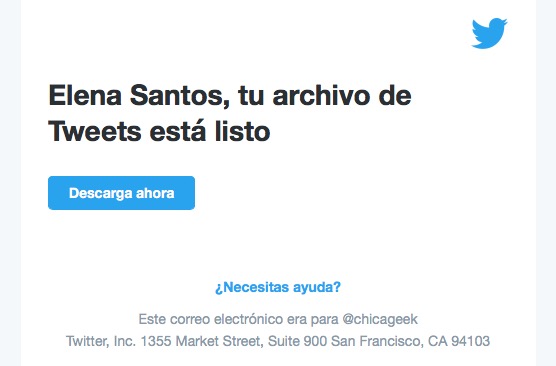
Ahora sólo queda que hagas clic en el botón o el enlace y te descargues el archivo.
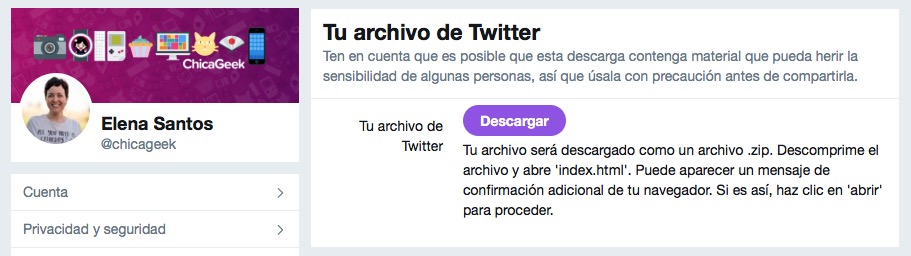
Tu archivo de tuits se presentará como un ZIP con varias carpetas dentro. La forma más cómoda de navegar por el mismo es hacer doble clic en el fichero index.html, para poder visualizar toda tu historia en Twitter cómodamente desde el navegador. Esta interfaz web incluye un gráfico de tiempo a la derecha para navegar por meses, y un buscador para localizar cualquier tuit en unos segundos. Los enlaces, eso sí, no son clicables.
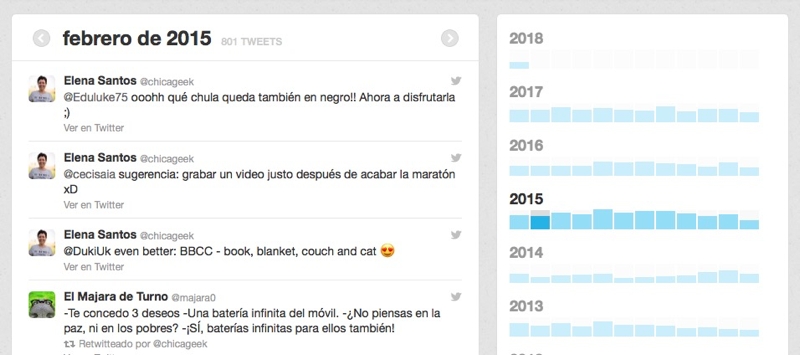
Pero si prefieres los datos “en crudo”, el archivo también contiene todos tus tuits en formatos CSV (exportables a muchas aplicaciones de datos o en hojas de cálculo Excel) y JSON, especialmente indicado para desarrolladores.
Pero lo mejor de todo, sin duda, es poder ver cuál fue tu primer tuit:

